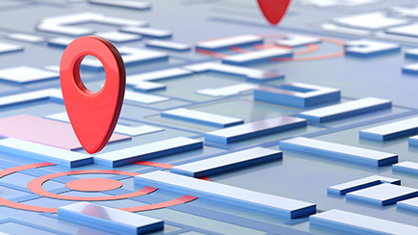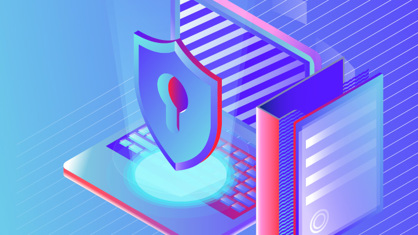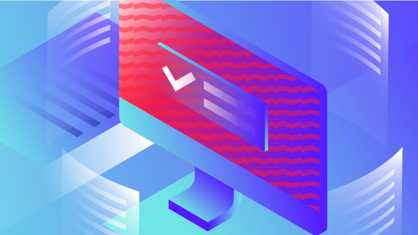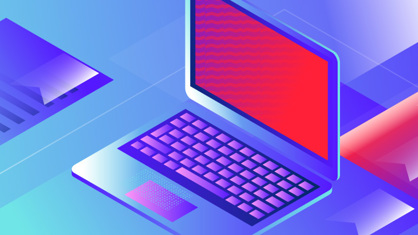Einfaches Ausdrucken von Anfahrtsbeschreibungen
Sie buchen ein Hotelzimmer oder möchten zu einer Unternehmensveranstaltung fahren, doch ein Teil der Anfahrtsbeschreibung ist nur in Video verfügbar und ein anderer Teil wird in einer separaten E-Mail übermittelt? Mit Screenshot Reader können Sie alle benötigten Anfahrtshinweise ganz einfach in einem Word-Dokument zusammenfassen und anschließend auf einem einzigen Blatt ausdrucken.